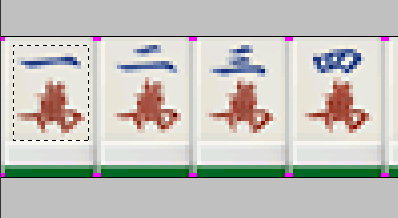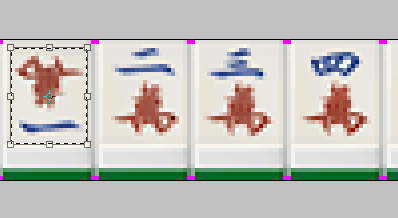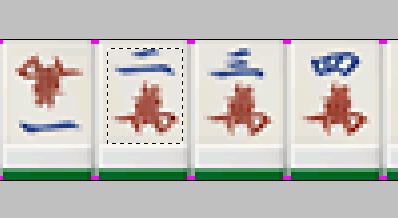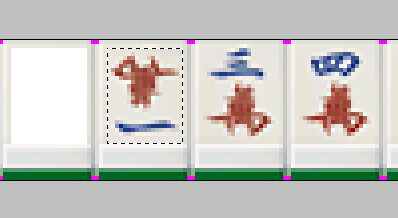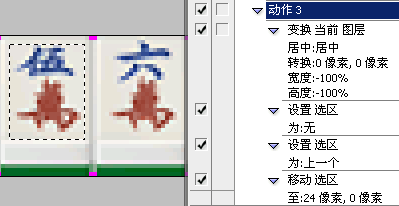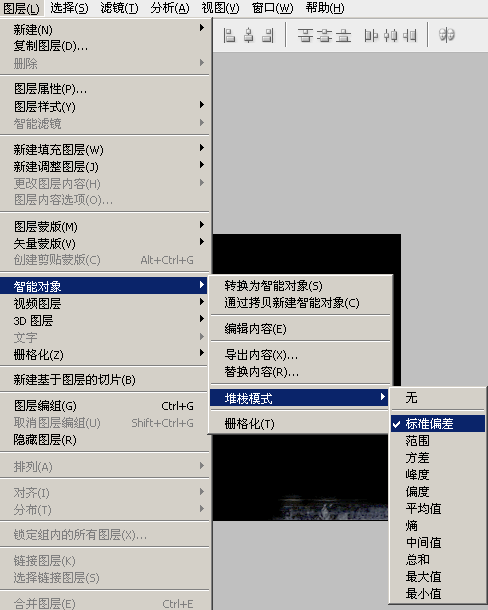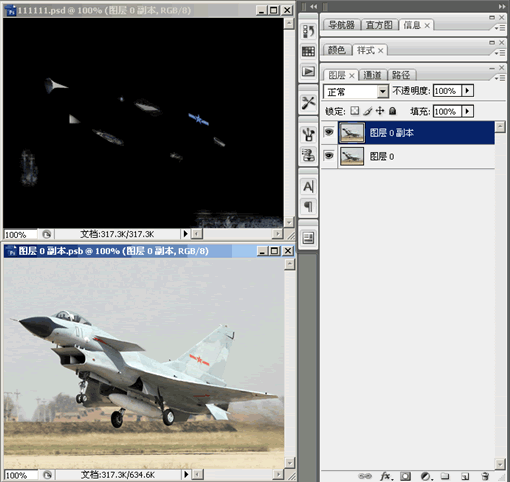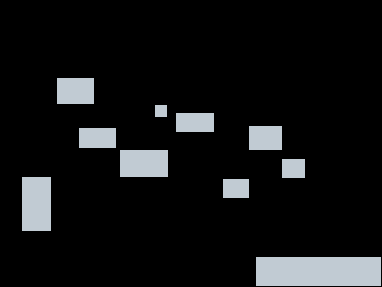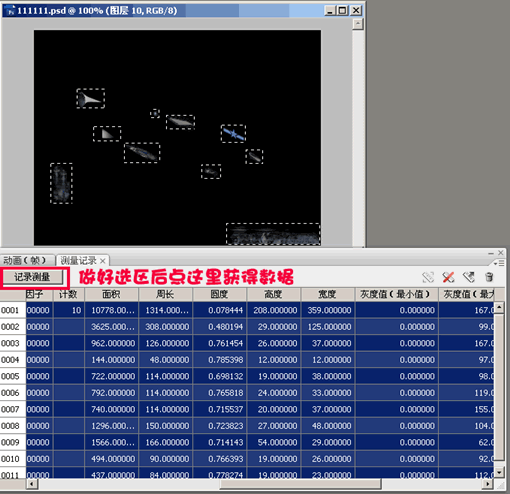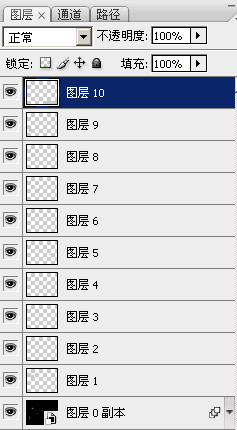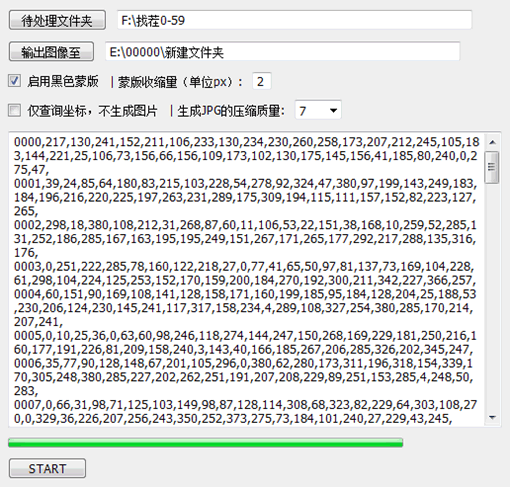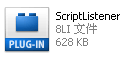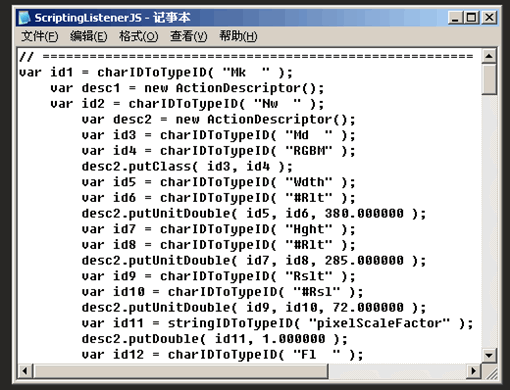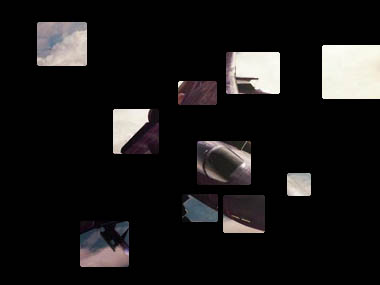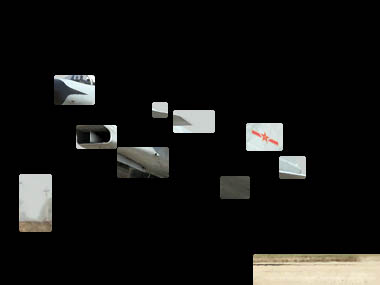前面photoshop教程介绍了photoshop入门:动作的安装使用实例 和 photoshop入门:动作(action)安装和使用。
最近在做一些无聊游戏,具体就不多说了,谈实际碰到的两个例子:
由于常常有人抱怨写的东西看不懂,所以废话多了点,讲的内容也比较粗浅,还望熟手见谅
一、自己的麻将牌变对家的牌
做好一副麻将牌,需要把它上下颠倒过来。

如果用垂直or水平反转,很明显字都是反的。直接旋转顺序不符合程序要求,且透视不对,于是要一张张牌单独处理。
由于是重复操作,且没有什么变数,于是我们采用动作处理:
做选区,ctrl+t旋转180度,移动选区到下一个位置(1张牌的距离)
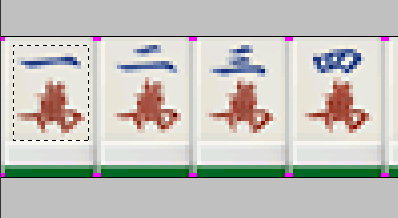
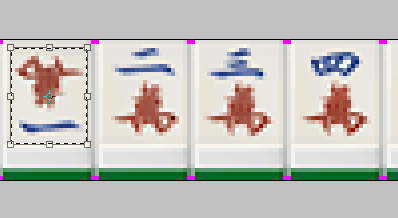
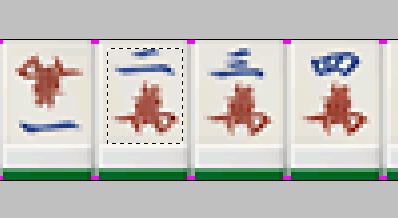
本来这个动作很简单,但是实际测试发现:
ctrl+t自由变换后,移动选区会带着图像走,不能单纯移动
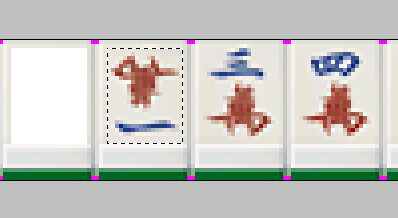
想办法解决:自由变换后,先取消选区(ctrl+d),再恢复上一个选区(ctrl+shift+d)。这样,在移动选区,就不会带走图像了。
于是我们录制动作,一遍遍的执行,只要第一次选区准确、移动准确,就万事大吉了
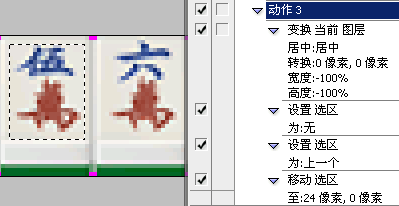
|||
二、找茬游戏中脚本的应用
项目要求:制作一大批图片。每两幅一组,两幅之间有十处不同,记录每处不同的矩形区域坐标。
首先是制作图片:其实就是简单的p图,制造一些差异。
为了方便对比观察,避免错漏,使用了cs3的智能对象的堆栈功能(new)。
感觉这样比较方便比较,能在精确查看不同的同时ps图片的内容。
首先建立固定大小的文件,再把素材图拉进来,调整大小,然后ctrl+e合并到底层(合并是为了确保未来的智能对象大小和图像大小一致),ctrl+j 新建一层。我们只ps 新建出来的这一层,下面不动。
因为有10处差异,所以光靠切换可视对比~比较辛苦,且容易错漏,[差值]对比效果也差又累。
所以我们同时选中两个图层,右键-[转换为智能对象],然后菜单-图层-智能对象-堆栈模式-标准偏差
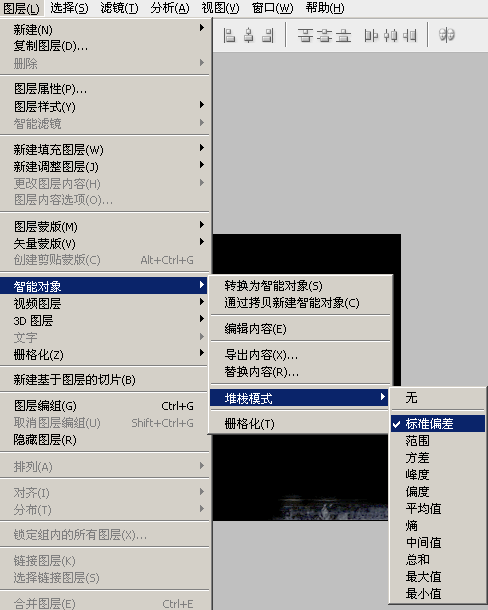
这时候我们就明显看到两层之间的差异了,
我们可以双击图层面板的智能对象缩略图,就可以展开进入智能对象内部,继续编辑两个图层
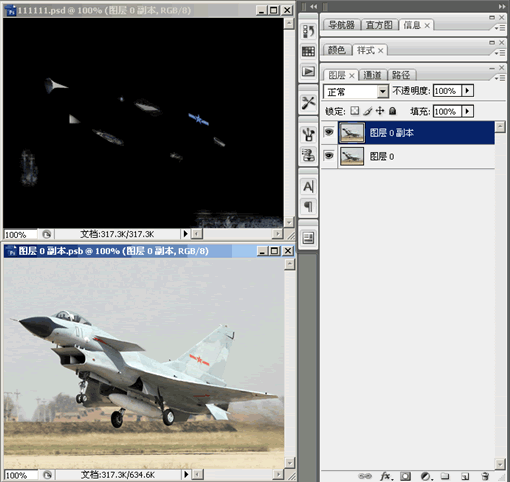
我们在智能对象内部编辑的时候,只要随手ctrl+s 保存一下,就可以看到原图(黑色那张)上的差异变化了。
图像处理完后,然后就是获得由差异区域的坐标:程序需要把差异区域作为一个个矩形,要得到每个区域左上角和右下角的坐标。
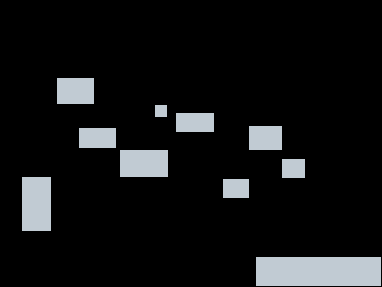
最开始,想把所有区域拉出选区,然后通过 cs3 的新增统计功能获得详细的选区数据,结果~~
非常遗憾,统计可以同时获得所有选区的周长、长宽、面积甚至密度~ 就是不给出具体的每一组坐标(如下图所示)
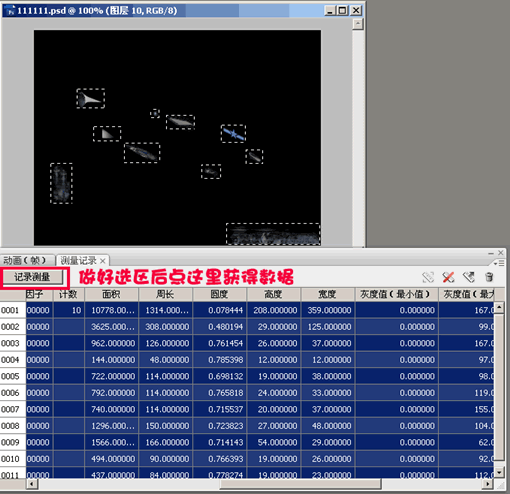
于是只有改变做法,这时候想到了脚本 里面的 selection.bounds 获得选区坐标,
遗憾的发现,似乎脚本里面没有获取多个区域选取数据的方法,只能获得总选区的左上角+右下角坐标
也就是说10个区域当成一个大区域来看了。~
继续改变方案,改用图层,每个图层只记录一个区域,总可以了吧~~
因为之前的经验,确定图层的范围坐标是可以在脚本里通过 artlayer.bounds 获取的。
所以接下来要做的事情就是手动建立一个个小矩形的图层。
由于工作量巨大,不偷懒是不行的,所以录制了一个动作

可以看到,这个动作录制了3步:
- 新建图层
- 填充选区
- 取消选区
而且这个动作设置了快捷键 f12 (双击动作名称,就可以设置快捷键)
有了这个动作,我只要拉出一个选区,然后按一下 f12,就自动新建一个图层,并填充好。
这样就方便脚本获取每层的数据了。
完成后的文件结构如下:
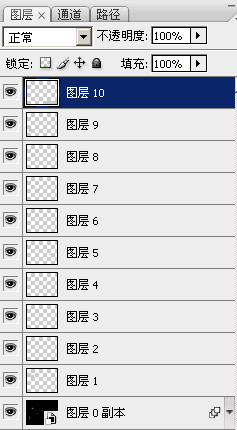
|||
上面是10层不同位置的矩形,最底层是一个智能对象(包含两个图层,上面一层为修改后的,下面一层为原图)
文件格式ok,接下来就是脚本大显身手的地方了。
接下来我们开始编写脚本,为了通俗,这一步主要只是谈谈思路
首先测试单个文件,脚本大致需要执行如下步骤:
- 移动到最底层
- 向上移动一层,利用 activelayer.bounds 记录层范围坐标,并把坐标记录下来
- 反复执行第2步,直到最顶层
- 输出记录
有了以前一些脚本的经验,实现上面这个功能没有碰到什么难度,很容易搞定。
然后就是批量处理了 ,该脚本已经有完善的批量打开、保存处理模块。局部copy后稍加修改,就让我们的脚本实现了如下功能:
- 用户选择待处理文件夹
- 获取该文件夹下所有文件
- 打开一个文件,获取并记录所有需要的坐标,关闭不保存
- 重复第3步,直至处理完所有文件
- 输出记录
测试成功后,想到:既然已经动用脚本获取了所有坐标,索性把两张不同的图片也输出保存好了。于是添加了一个保存位置选择。
并对单个文件内的操作作了修改:
- 移动到最底层
- 打开最底层智能对象
- 另存智能对象为jpg文档(xxx_1)
- 隐藏智能对象里的最上层,也就是我们修改过的那层
- 再次另存智能对象为jpg文档(xxx_0)
- 不保存关闭智能对象(回到原文档)
- 向上移动一层,利用 activelayer.bounds 记录层范围坐标,并把坐标记录下来
- 反复执行第7步,直到最顶层
这样不但记录了坐标数据,还顺便把智能对象里面的两个层都输出为jpg图像了。
后来,由于第二张图片和第一张图片很多相同的地方,导致游戏文件体积较大,所以想了一个解决办法,就是把相同的部分用黑色挡住,只保留不同的地方,这样jpg就小很多。也许是个笨办法吧,毕竟不太清楚别人怎么做的,这里只是给大家说说思路罢了。
于是再次修改单个文件内的操作部分
- 移动到最底层
- 向上移动一层,利用activelayer.bounds 记录层范围坐标,并把坐标记录下来
- 反复执行第2步,直到最顶层
- 再次回到最底层
- 打开最底层智能对象
- 利用记录的坐标,建立选区(增加模式),全部选区增添完后,反选
- 填充黑色(这时候是填充在智能对象内部最上层上,也就是我们修改过的那层)
- 另存为智能对象为jpg文档(xxx_1)
- 隐藏当前图层
- 再次另存智能对象为jpg文档(xxx_0)
- 不保存关闭智能对象(回到原文档)
这样我们就给修改过的图像增添了一个黑色部分,挡住了没动过的地方,只留下了差异处。为了减少jpg 保存可能对边缘造成的影响,所以黑色部分的填充范围缩小了2像素。后来为了修改方便,索性在面板上放了一个位置,可以手动输入缩小量。
为了程序调用方便,脚本还顺便实现其他一些功能:
比如把文件名作些规范处理:按照数字大小排序文件(否则打开顺序会是1、11、12、2、21这样),并且把1.psd 、2.psd 之类的记录为 0001、0002;
用简单正则替换去掉坐标记录转换为字符串后的“ px”单位等等。
为了处理时对进度有个掌握,脚本界面上还放了进度条。
最后,发现有时候不需要重新生成图像,只需要获取坐标。又在界面上加了一个 “仅查询坐标,不生成图片”的选项。如果勾选,就会跳过保存的步骤,以节省时间。
以上的过程,最终就是如下这个脚本程序,处理我近百张图片也就3分多的样子,手工的话又容易出错又慢,程序的优势就这样体现出来了。
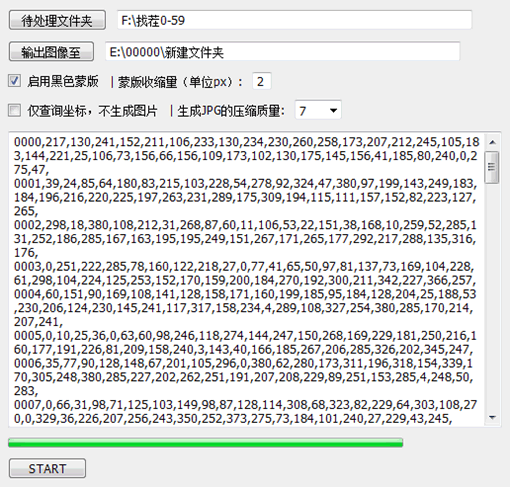
以后要修改、调整,只要修改psd文档,再用脚本重新生成 就很快完成工作。两个多小时的编写调试还是值得的 。
#target photoshop
app.bringtofront();
res ="dialog { /
text:'找茬数据专用',/
group: group{orientation: 'column',alignchildren:'left',/
foldero:group{ orientation: 'row', /
b: button {text:'待处理文件夹', properties:{name:'open'} ,helptip:'选择您需要处理的文件所在的文件夹'},/
s: edittext { text:'', preferredsize: [360, 20] },/
},/
folders:group{ orientation: 'row', /
b: button {text:'输出图像至', properties:{name:'save'} ,helptip:'选择您处理好的文件要保存至的文件夹'},/
s: edittext { text:'', preferredsize: [360, 20] },/
},/
meng:group{ orientation: 'row', /
c:checkbox { text:' 启用黑色蒙版'} ,/
s: statictext { text:'| 蒙版收缩量(单位px):' }, /
e: edittext { text:'2', preferredsize: [20, 18]},/
},/
quality: group { orientation: 'row', /
c:checkbox { text:' 仅查询坐标,不生成图片'} ,/
s: statictext { text:'| 生成jpg的压缩质量:' }, /
d: dropdownlist { alignment:'left', itemsize: [26,14] },/
}, /
gg: group{orientation: 'column',alignchildren:'left' },/
timeline:progressbar{bounds:[0,0,400,10] , minvalue:0,maxvalue:100}/
aa: button { text:'start'}, /
}/
}";
var mengpoint="";
var mengcolor =new solidcolor;
mengcolor.rgb.red =0;
mengcolor.rgb.green =0;
mengcolor.rgb.blue =0;
win = new window (res);
win.mytext = win.group.gg.add("edittext",[0,0,500,300],'~~~',{multiline:true, readonly:false});
for (i=0;i<13;i++){ //初始化jpeg质量下拉
win.group.quality.d.add("item", i );
}
win.group.quality.d.items[7].selected=true;
function lyfoot() { // 选中最下层
var id553 = charidtotypeid( "slct" );
var desc88 = new actiondescriptor();
var id554 = charidtotypeid( "null" );
var ref95 = new actionreference();
var id555 = charidtotypeid( "lyr " );
var id556 = charidtotypeid( "ordn" );
var id557 = charidtotypeid( "back" );
ref95.putenumerated( id555, id556, id557 );
desc88.putreference( id554, ref95 );
var id558 = charidtotypeid( "mkvs" );
desc88.putboolean( id558, false );
executeaction( id553, desc88, dialogmodes.no );
}
function lyup(){ //选中上一层
var id559 = charidtotypeid( "slct" );
var desc89 = new actiondescriptor();
var id560 = charidtotypeid( "null" );
var ref96 = new actionreference();
var id561 = charidtotypeid( "lyr " );
var id562 = charidtotypeid( "ordn" );
var id563 = charidtotypeid( "frwr" );
ref96.putenumerated( id561, id562, id563 );
desc89.putreference( id560, ref96 );
var id564 = charidtotypeid( "mkvs" );
desc89.putboolean( id564, false );
executeaction( id559, desc89, dialogmodes.no );
}
function opensm() { //打开智能对象
var id216 = stringidtotypeid( "placedlayereditcontents" );
var desc43 = new actiondescriptor();
executeaction( id216, desc43, dialogmodes.no );
}
function lyhidden(){ //隐藏当前图层
var id217 = charidtotypeid( "hd " );
var desc44 = new actiondescriptor();
var id218 = charidtotypeid( "null" );
var list1 = new actionlist();
var ref24 = new actionreference();
var id219 = charidtotypeid( "lyr " );
var id220 = charidtotypeid( "ordn" );
var id221 = charidtotypeid( "trgt" );
ref24.putenumerated( id219, id220, id221 );
list1.putreference( ref24 );
desc44.putlist( id218, list1 );
executeaction( id217, desc44, dialogmodes.no );
}
function sm(name) { //保存结果图像
lyfoot();
opensm();
var smdoc=app.activedocument;
if (win.group.meng.c.value) meng(smdoc);
var savefolder = win.group.folders.s.text+"/";
saveoptions = new jpegsaveoptions();
saveoptions.quality =win.group.quality.d.selection.index;; //获取jpg压缩质量
smdoc.saveas(new file(savefolder + name + "_1.jpg"),saveoptions, true,extension.lowercase);
lyhidden();
smdoc.saveas(new file(savefolder + name + "_0.jpg"),saveoptions, true,extension.lowercase);
smdoc.close(saveoptions.donotsavechanges);
}
function selectbounds(name,a,b,c,d) { //做选区
app.activedocument.selection.select([[a, b],[ a, d ], [c, d], [ c, b]],selectiontype.extend);
}
function meng(smdoc) { //添加蒙版
nowpoint=mengpoint.split(",");
for (var i=0;i<nowpoint.length-4;i+=4){
selectbounds(smdoc,nowpoint[i],nowpoint[i+1],nowpoint[i+2],nowpoint[i+3],)
}
// ==================================扩展n像素
var id32 = charidtotypeid( "expn" );
var desc5 = new actiondescriptor();
var id33 = charidtotypeid( "by " );
var id34 = charidtotypeid( "#pxl" );
desc5.putunitdouble( id33, id34, number(win.group.meng.e.text) );
executeaction( id32, desc5, dialogmodes.no );
// ==================================反选
var id35 = charidtotypeid( "invs" );
executeaction( id35, undefined, dialogmodes.no );
//
smdoc.selection.fill(mengcolor); //填充蒙版色
}
// 打开文件夹的操作
var folderopen=win.group.foldero
var foldersave=win.group.folders
folderopen.b.onclick = function() {
var defaultfolder = folderopen.s.text;
var testfolder = new folder(defaultfolder);
if (!testfolder.exists) {
defaultfolder = "~";
}
var selfolder = folder.selectdialog("选择待处理文件夹", defaultfolder);
if ( selfolder != null ) {
folderopen.s.text = selfolder.fsname;
folderopen.s.helptip = selfolder.fsname.tostring();
}
}
foldersave.b.onclick = function() {
var defaultfolder = foldersave.s.text;
var testfolder = new folder(defaultfolder);
if (!testfolder.exists) {
defaultfolder = "~";
}
var selfolder = folder.selectdialog("选择要储存至的文件夹", defaultfolder);
if ( selfolder != null ) {
foldersave.s.text = selfolder.fsname;
foldersave.s.helptip = selfolder.fsname.tostring();
}
}
win.group.aa.onclick=function(){
var mytext="";
var openfolder = folder(win.group.foldero.s.text);
var filelist = openfolder.getfiles() //获取open文件夹下所有文件
win.group.timeline.value =0;
var k=100/filelist.length;
//调整文件顺序,按数字大小排序
filelist.sort(function compare(a,b){return number(a.name.substring(0, a.name.length-4))-number(b.name.substring(0, b.name.length-4));})
//
for (i=0;i<filelist.length;i++){
if (filelist[i] instanceof file && filelist[i].hidden == false){ //不处理隐藏文件
var docref =open(filelist[i]);
var nowname =docref.name.substring(0, docref.name.length-4);
while (nowname.length<4) {
nowname ="0"+nowname;
}
mytext +=nowname+",";
mengpoint="";
lyfoot();
for (j=1;j<docref.layers.length;j++){
lyup();
mytext+=docref.activelayer.bounds+",";
mengpoint+=docref.activelayer.bounds+",";
}
if (!win.group.quality.c.value) sm(nowname);
docref.close(saveoptions.donotsavechanges);
mytext +="/r/n";
}
win.group.timeline.value =win.group.timeline.value+k;
}
var re = / px/g; //要替换的“ px”
win.mytext.text=mytext.replace(re, "");
}
//////////////
win.center();
win.show();
|||
在编写脚本的时候,不能不提到的一个辅助工具就是“脚本侦听程序”
这个东西就在 cs3 安装目录下面的“脚本指南/实用工具”里面(英文版在 scripting guide/utilities/)
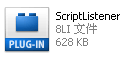
如果把它拷贝到“增效工具/自动”目录下(英文版为 plug-ins/automate),再重新启动ps。你的ps就相当于安装了一个“窃听器”,会把你所有的操作步骤像录制动作一样录制为脚本。只要你有可记录的动作,它就在桌面生成“scriptinglistenerjs”、“scriptinglistenervb” 两个文本文件。其实就是 javascript 和 vbscript 两种规则记录的动作。
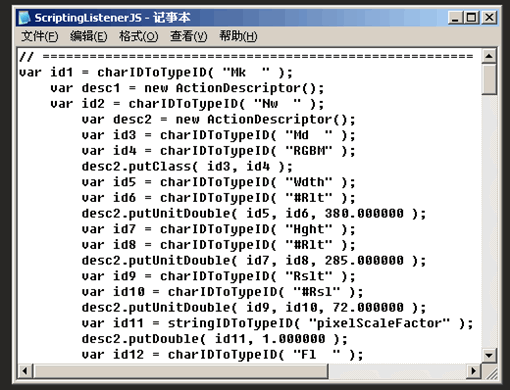
虽然不像手工书写的代码易于理解和修改,但是很多直接操作的步骤都可以拷贝来用。
比如说上面的 “移动到最底层”“选中上一层”“隐藏当前层”“打开智能对象”“扩展n像素”“反选”等等动作就是通过脚本侦听录制下来 直接拷贝过来的。
再结合自己的编写的其他逻辑语句,很容易写出你想要的东西。
最后,希望有点编程基础又有兴趣的朋友,
在处理重复、量大或者经常碰到的工作的时候,多多挖掘ps的潜力。
其实写一个简单的针对性脚本或者动作 并不是很难哦 ^_^
提供jsx源文件+两个psd文档,分本是 f14和歼10,有兴趣的朋友可以试试看,注意cs3以上

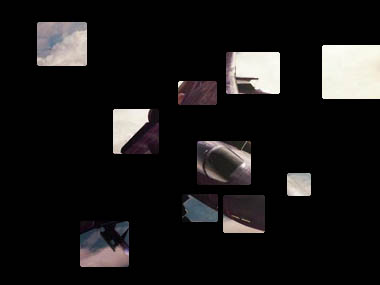

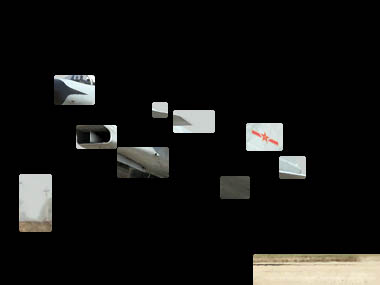
鉴于实践表明:
同样显示效果下 [另存为jpg] 比 [保存为web所用格式-jpg] 文件体积要大很多,所以最后替换了保存函数。 把saveas,换成了exportdocument.,具体如下:
function sm(name) { //保存结果图像
lyfoot();
opensm();
var smdoc=app.activedocument;
if (win.group.meng.c.value) meng(smdoc);
var savefolder = win.group.folders.s.text+"/";
saveoptions = new exportoptionssaveforweb();
saveoptions.format =savedocumenttype.jpeg;
saveoptions.quality=win.group.quality.e.text;
smdoc.exportdocument(new file(savefolder + name + "_1.jpg"),exporttype.saveforweb,saveoptions);
lyhidden();
smdoc.exportdocument(new file(savefolder + name + "_0.jpg"),exporttype.saveforweb,saveoptions);
smdoc.close(saveoptions.donotsavechanges);
}